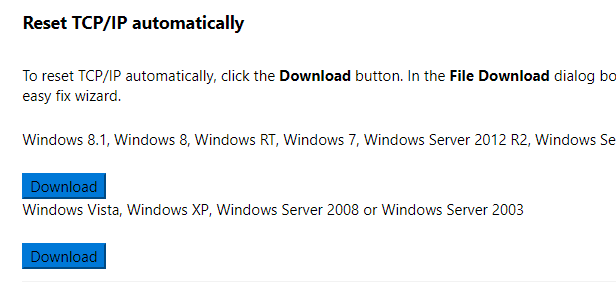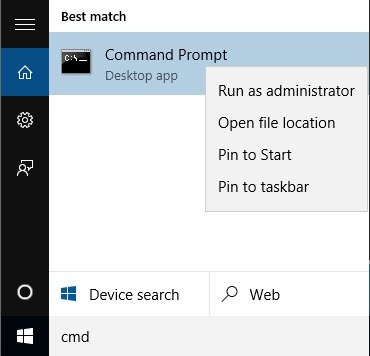Winsock是Windows中用于确定网络应用程序如何与网络服务(如TCP / IP)通信的规范。它基本上定义了两个网络程序如何相互通信。例如,为了使FTP客户端正常工作,它使用Winsock。
但是,在删除间谍软件或广告软件期间,Windows机器上的Winsock可能会损坏。您可能会开始遇到与Winsock或套接字错误相关的奇怪错误,并且IPCONFIG等基本命令将无法正常工作。尝试浏览Internet时,您可能还会收到页面无法显示等错误。
为了修复Winsock错误,您必须重置整个TCP / IP协议堆栈在您的Windows计算机上。有几种方法可以解决此问题:使用命令行,下载第三方应用程序等。
Microsoft Winsock Fix
重置TCP / IP的最简单,最安全的方法stack是从Microsoft下载免费的实用程序。
https://support.microsoft.com/en-us/help/299357/how-to-reset-tcp-ip-by-using-the-netshell-utility
只需为您的Windows版本下载正确的文件并完成向导!
手动重置TCP / IP网络堆栈
如果上述程序不起作用,首先要尝试手动重置TCP / IP网络堆栈。通过单击“开始”,键入CMD,然后右键单击“命令提示符”并选择以管理员身份运行,打开管理员命令提示符。
现在输入以下命令:
netsh int ip reset resetlog.txt
这将重写TCP / IP工作所需的两个注册表项正确。这适用于Windows XP,Vista,7,8和10.如果这不起作用,请阅读以下内容!
使用netsh重置Winsock
如果重置TCP / IP不起作用为您,尝试使用reset命令重置TCP / IP堆栈。首先,通过转到“开始”,“运行”并键入CMD打开命令提示符。
在键入reset命令之前,应检查哪些LSP(分层服务提供程序)会受到影响。您可以通过输入以下命令来执行此操作:
netsh winsock show catalog
下面的重置命令将删除所有Winsock LSP。现在键入以下命令:
netsh winsock reset catalog
Winsock目录将重置为其默认配置。如果您的LSP已损坏并导致网络连接问题,则此命令应修复该问题。请注意,如果运行此命令,则可能必须重新安装多个先前安装过LSP的程序。
您还可以查看下面的Microsoft知识库文章,其中详细介绍了您可以采取的更多步骤来解决Windows XP和Windows Vista中的Winsock2损坏:
希望上述方法之一解决了您的网络问题!如果没有,那么您可能必须重新安装Windows,因为它可能已损坏而无法修复。